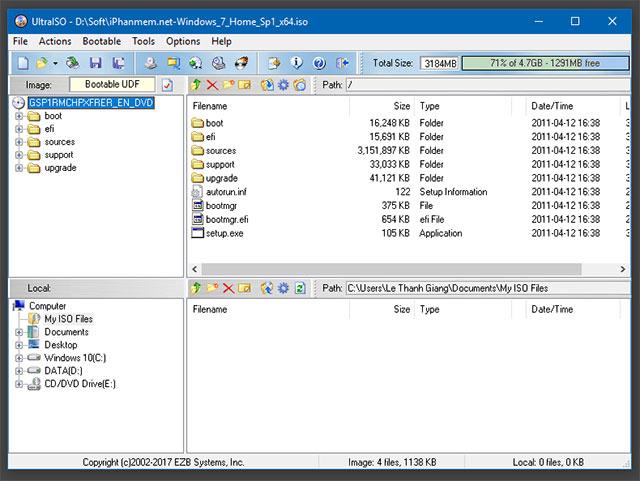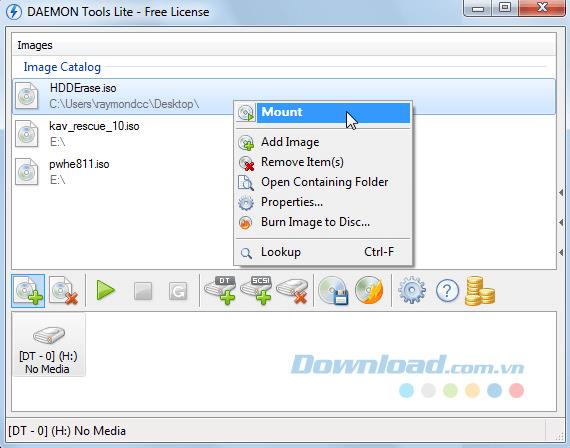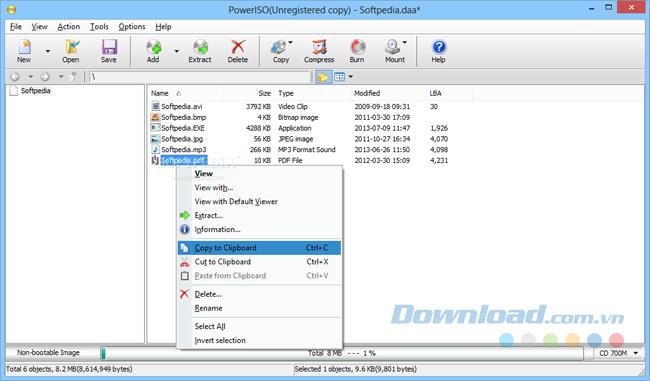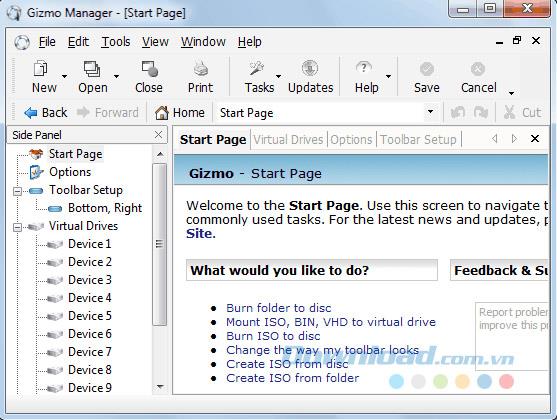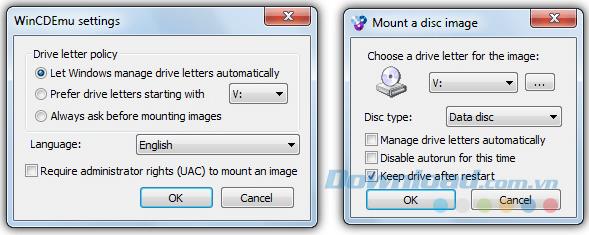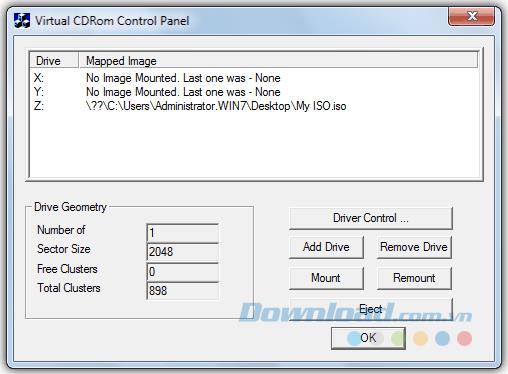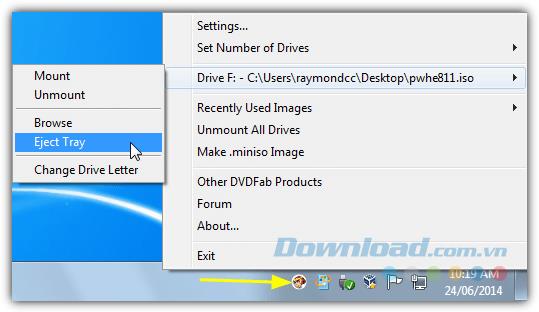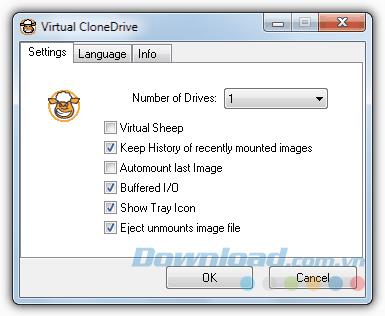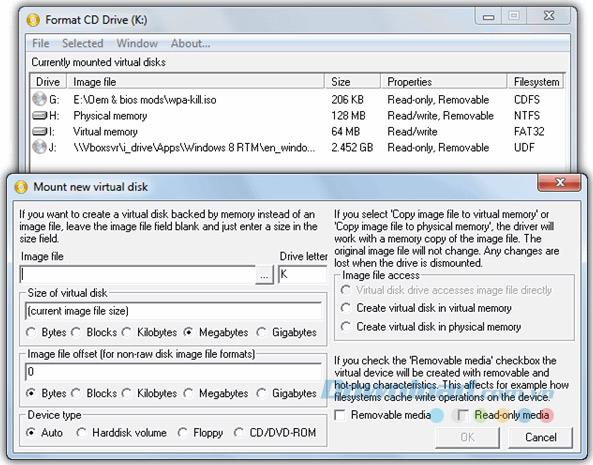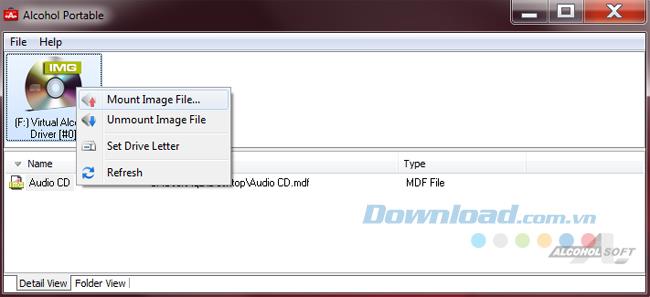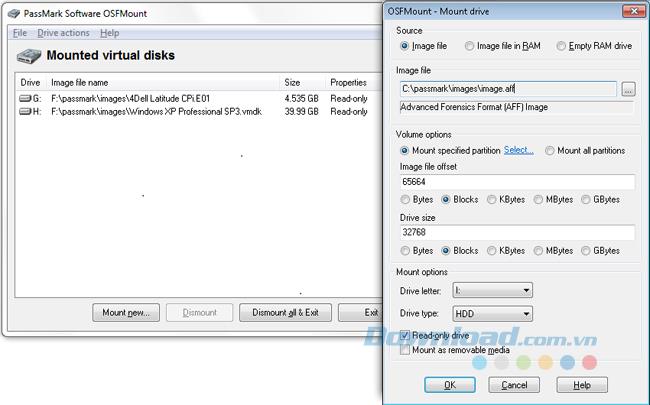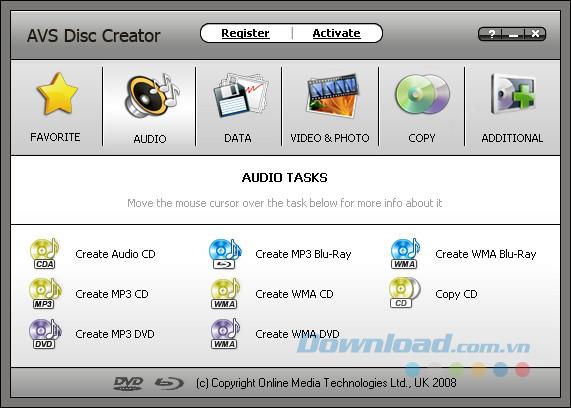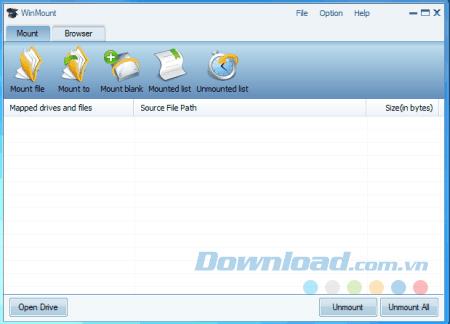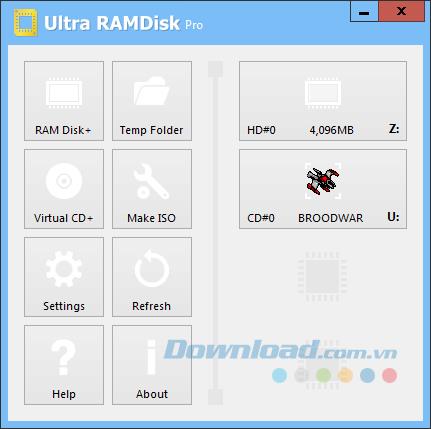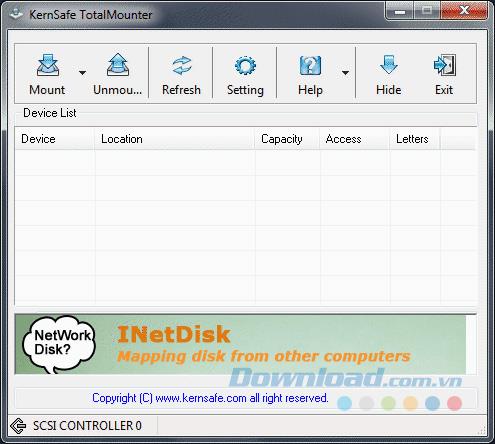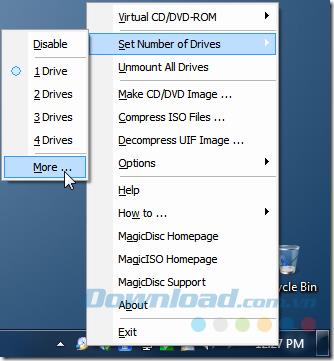Virtual Drive (Virtual Drive) es un programa creado por un software de terceros para Windows con las mismas características que las unidades físicas normales, excepto para leer contenido.
Lista de aplicaciones para crear unidades virtuales gratis
La idea de crear un archivo que contenga una copia exacta de cualquier CD-ROM y pueda almacenarse en cualquier parte de su sistema es una gran invención. Esto ayuda a los usuarios a recopilar o respaldar sus unidades ópticas importantes y compartirlas fácilmente.
Ahora, incluso los discos DVD y Blu-ray se pueden copiar a archivos ISO. Junto con características útiles, los archivos ISO son fáciles de crear y extraer. Todo lo que necesita es una unidad óptica y un disco óptico para incluir contenido, pero también hay un software disponible para que su archivo ISO actúe como un disco óptico real. A continuación se muestra una lista detallada de las herramientas más populares y gratuitas para crear unidades virtuales, así como montar archivos ISO en ellas.
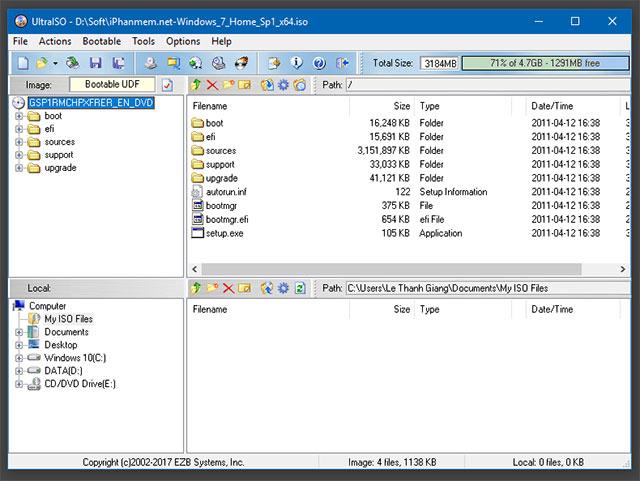
UltraISO es el software de creación y gestión de archivos ISO más potente disponible en la actualidad. Permite a los usuarios crear fácilmente CD / DVD para iniciar Windows, extraer imágenes y videos de CD y DVD. Poseer una interfaz simple, muy fácil de usar y arrastrar y soltar archivos para ayudarlo a crear rápidamente el archivo ISO que necesita.
UltraISO admite muchos formatos de imagen de CD / DVD como ISO, BIN, IMG, CIF, NRG, MDS, CCD, BWI, ISZ, DMG, DAA, UIF, HFS. Con UltraISO, sentirá que las operaciones con archivos ISO son más simples que nunca, puede copiar, eliminar y editar fácilmente sin ningún obstáculo.
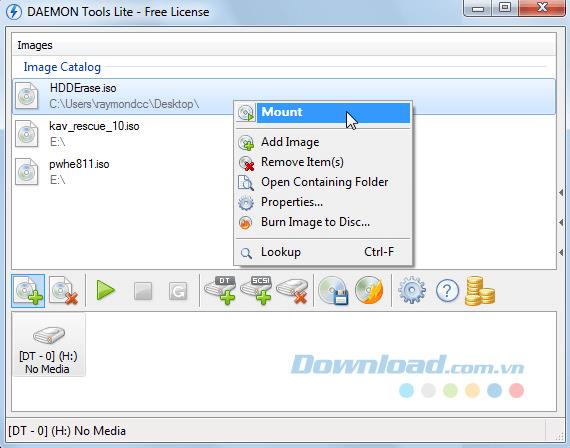
DAEMON Tools Lite es una versión gratuita de DAEMON Tools Pro con algunas funciones omitidas. Sin embargo, sigue siendo una de las mejores herramientas cuando se trata de montar archivos ISO. DEAMON Tools Lite también es compatible con muchos otros formatos y tiene la capacidad de crear y administrar unidades virtuales desde CD, DVD o Blu-Ray.
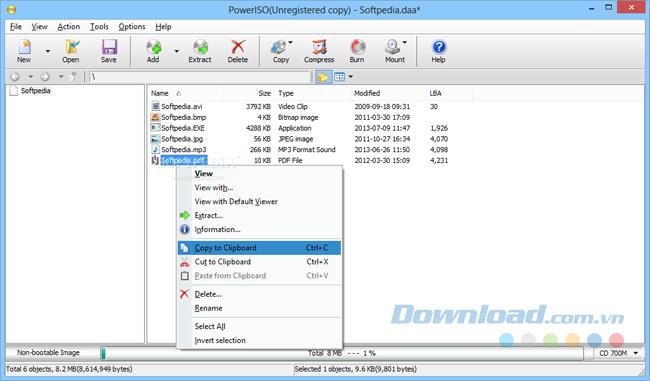
PowerISO es una herramienta de creación y compresión de archivos ISO que ofrece muchas características. Admite la apertura, creación, extracción, grabación, compresión, codificación de otras funciones publicitarias para cualquier unidad virtual de CD, DVD o BD. También tiene la capacidad de comprimir archivos mp3 desde cualquier disco.
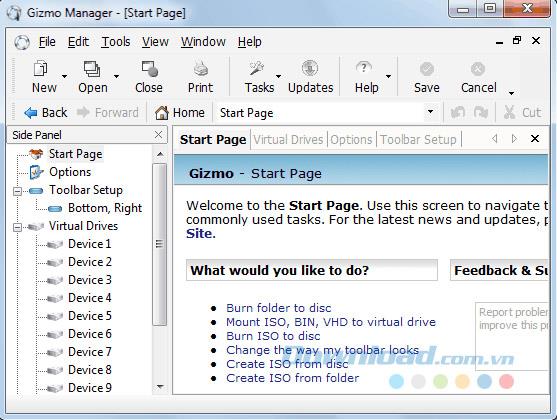
Gizmo es una combinación de funcionalidad y simplicidad. Además de crear discos y carpetas virtuales, también tiene otras opciones, como montar archivos de disco duro virtual y crear discos RAM virtuales de forma gratuita.
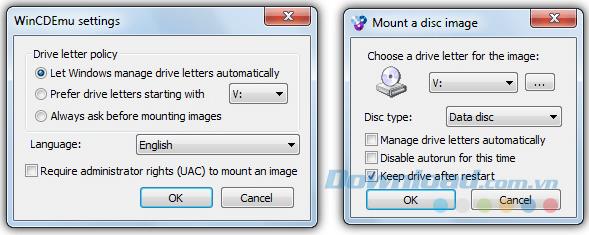
WinCDEmu es otra gran herramienta para montar archivos ISO. Simplemente instálelo y cualquier archivo ISO que abra se abrirá en WinCDEmu. La herramienta también admite la creación de archivos ISO en 20 idiomas y está disponible desde la versión de Windows XP . Windows 10 no figura en su soporte, pero WinCDEmu todavía funciona bien en esta versión de Windows.
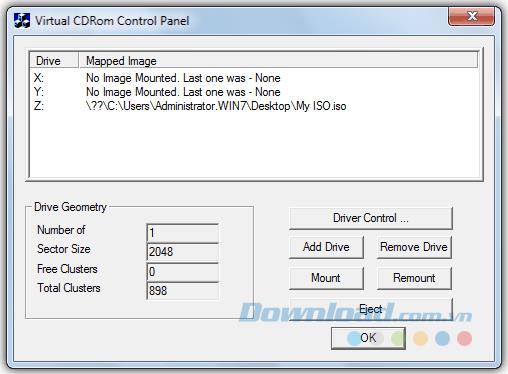
El Panel de control de CD-ROM virtual existe desde 2001, pero se lanzó oficialmente en 2013. Es la herramienta de montaje de archivos ISO más básica que no requiere instalación. Aunque no proporciona muchas características adicionales, es la primera herramienta fácil de usar.
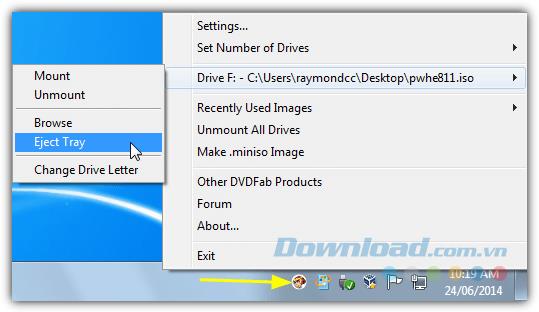
Con la unidad virtual DVDFab, puede crear hasta 18 unidades virtuales continuamente. Usar esta herramienta es muy simple, solo tiene que hacer clic derecho en cualquier archivo ISO y abrirlo con la unidad virtual DVDFab. La herramienta admite 8 tipos de copias de discos y con ella puede crear sus propias unidades virtuales.
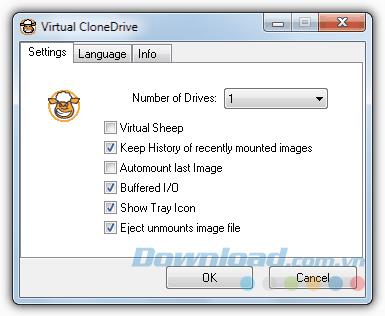
Virtual CloneDrive admite la creación continua de 8 unidades virtuales y varios formatos de archivo. Aunque la capacidad de crear o grabar archivos de imagen no es compatible, montar el archivo ISO es muy simple.
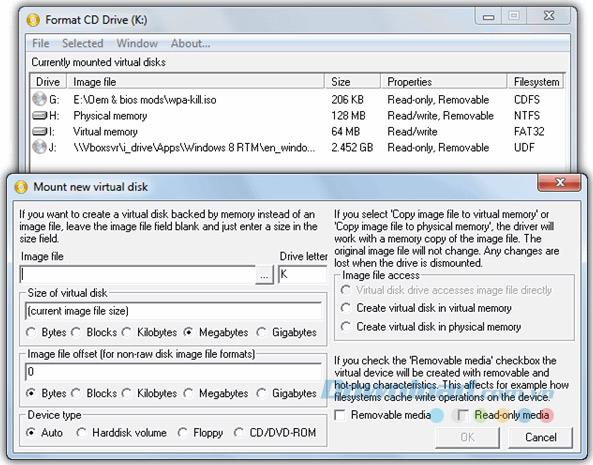
ImDisk es una herramienta de montaje de disco virtual de código abierto que puede crear o reparar cualquier disco duro virtual. Usarlo es complicado, pero muy poderoso porque ImDisk admite el montaje y la creación de CD y DVD-ROM virtuales. También es accesible a través de una entrada del panel de control y soporte desde la versión de Windows NT.
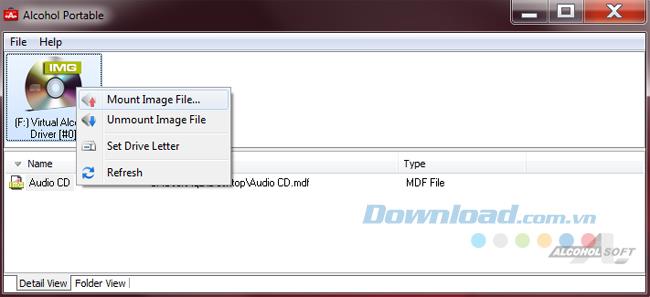
Alcohol 120% es una poderosa herramienta de montaje de archivos ISO que funciona sin instalación. Se ejecuta como un servicio en su sistema. Usar Alcohol 120% también es muy simple, solo necesita abrirlo y seleccionar el archivo ISO que desea montar. Esta herramienta es compatible con Windows 10.

ISODisk le permite crear 20 unidades virtuales al mismo tiempo con muchos formatos de archivo compatibles. Aunque no proporciona ninguna otra característica común, funciona bien al abrir y crear archivos ISO.
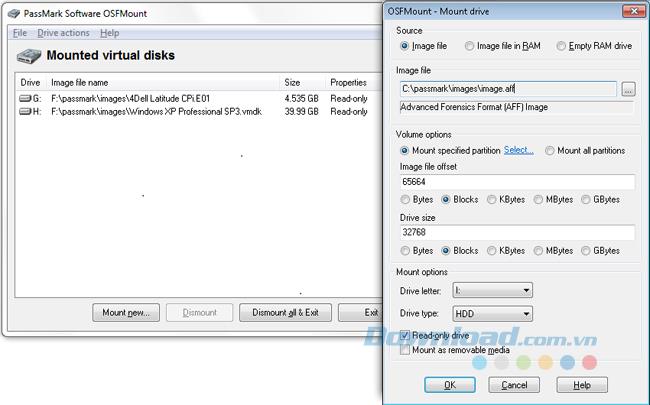
OSFMount es una de las herramientas de montaje de archivos ISO que admite la creación y apertura de discos RAM virtuales temporales en RAM real.
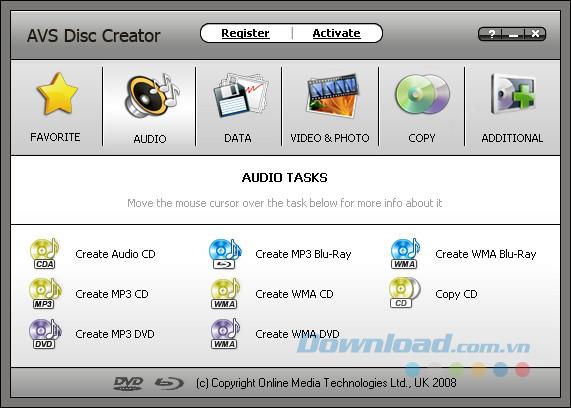
Otra herramienta útil para manejar archivos ISO, AVS Disc Creator, ofrece una variedad de funciones relacionadas con la administración de discos. Puede copiar archivos a cualquier tipo de disco de medios o directamente en su computadora como un disco virtual.
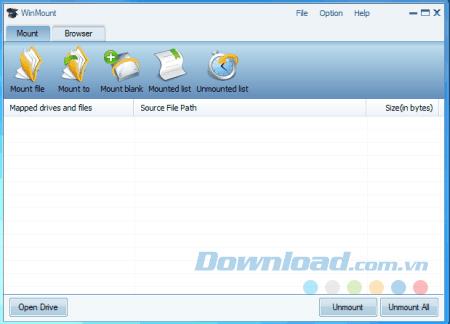
WinMount Free Edition es una herramienta gratuita, pero es un completo software de montaje de archivos ISO. Además de la compresión y descompresión, admite más de 20 formatos de archivo diferentes.
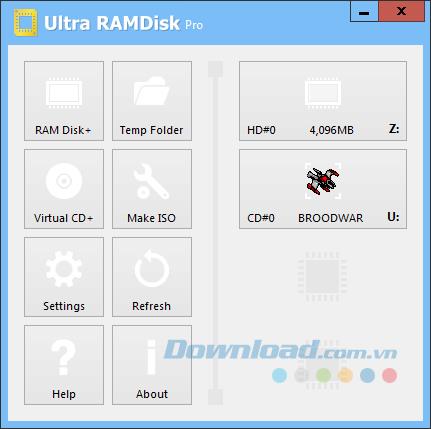
Ultra RAMDisk es un software dos en uno que admite la creación de unidades virtuales de casi todos los tipos de formatos y la creación de RAM virtual.
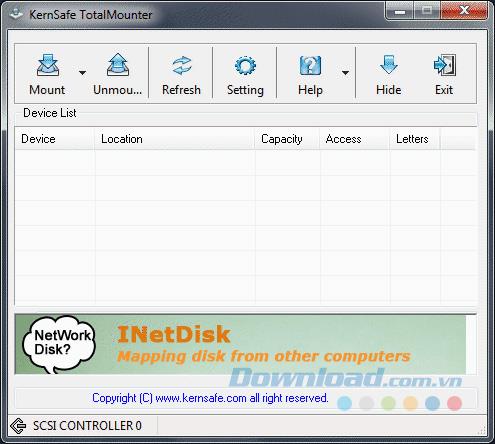
Es la única herramienta que monta la unidad virtual directamente en su disco duro en lugar de crear unidades virtuales. Introducido por KenSafe, TotalMounter admite muchos formatos de archivo además de los archivos ISO.
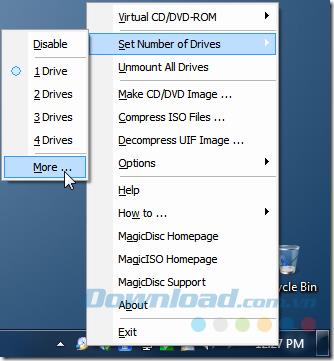
MagicDisc es parte del paquete de software MagicISO que emula o monta ISOs, así como copias de otros formatos y se puede descargar por separado. Después de la instalación, todos los archivos ISO se mostrarán como una unidad virtual. Puede acceder a la configuración desde la barra de tareas y puede establecer la cantidad de unidades virtuales que desee o incluso deshabilitarla.
Arriba hay una lista completa de software para crear unidades virtuales, así como montar archivos ISO gratuitos de forma rápida y segura en Windows. ¿Cuántas de estas herramientas has usado? Experimente y elija por usted mismo el software más apropiado.